上一篇
数据导出|查询结果 MSSQL如何快速将查询结果导出为表格,mssql高效查询并导出表格方法
- 问答
- 2025-08-06 09:38:39
- 2
📊 3分钟搞定!MSSQL查询结果秒变Excel表格的偷懒技巧
今天又被老板临时要数据了吧?🤦♂️ 上周刚跑过的销售报表,现在又要按新条件重新导出?别急!作为常年与SQL Server斗智斗勇的老司机,这就教你几招不用写代码就能快速导出数据的"作弊"方法,保证比实习生跑腿还快!
🚀 方法一:SSMS自带导出神器(新手友好)
适用场景:临时需要把查询结果发给同事,要求格式工整
- 在SQL Server Management Studio中执行你的完美查询
- 右键点击结果网格 → 选择"将结果另存为"
- 在弹出窗口里:
- 📁 保存类型选"CSV(逗号分隔)"或"Excel"
- 🏷️ 给文件起个不会被老板骂的名字
- 💾 记住保存位置(别像我上次存到临时文件夹然后哭唧唧)
优点:不用安装任何插件,导出的Excel自带表头
坑点:大数据量(超过10万行)可能会卡死,这时候请看方法二👇
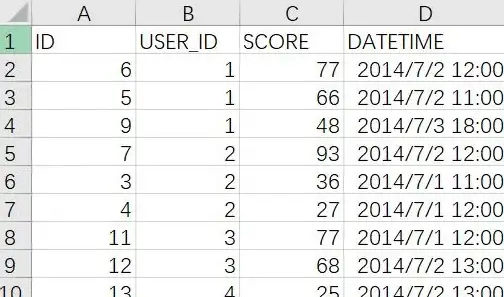
⚡ 方法二:bcp命令行暴风输出(大数据必备)
适用场景:导出百万级数据,或者需要定期自动执行
-- 先测试这个查询是不是你要的 SELECT * FROM 你的表 WHERE 条件; -- 然后在cmd运行(把参数换成你的) bcp "SELECT * FROM 你的表 WHERE 条件" queryout "D:\导出文件.csv" -c -t, -T -S 你的服务器名
参数解释:
-c:使用字符格式-t,:用逗号分隔(改成-t|就是竖线分隔)-T:用Windows身份验证-S:服务器地址(本地可以省略)
隐藏技巧:把这个命令存成.bat文件,下次双击就能运行!🤫
🔧 方法三:SQL Server导出向导(格式控首选)
适合需要精美格式的报告:
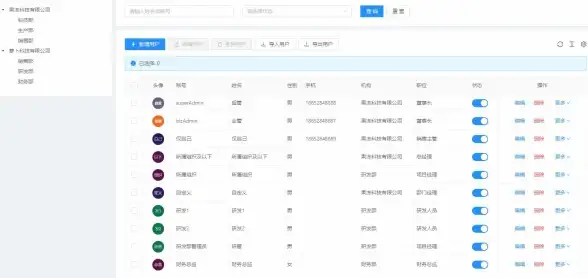
- 右键点击数据库 → 任务 → 导出数据
- 跟着向导一步步走:
- 数据源选"SQL Server Native Client"
- 目标选"Microsoft Excel"
- 可以选现有工作表或新建sheet
- 在"选择源表"时,直接粘贴你的SQL查询语句
实测彩蛋:导出的Excel会自动调整列宽,强迫症狂喜!✨
🕵️♂️ 高阶玩家技巧
- 定时自动导出:用SQL Server Agent创建作业,设置每天凌晨3点自动导出前日数据
- 分卷导出:在查询里加上
OFFSET 0 ROWS FETCH NEXT 50000 ROWS ONLY实现分批导出 - 敏感数据脱敏:导出前用
CASE WHEN替换手机号中间四位为****
💼 职场保命提醒
- 导出前务必确认数据权限(别把不该看的数据导出来了!)
- 超过50MB的文件建议压缩后再发邮件
- 重要数据导出后记得备份SQL查询语句(老板八成会问"这个数怎么来的")
下次再遇到急要数据的情况,淡定打开SSMS,5分钟交差后还能摸鱼喝杯咖啡☕~ 如果导出时遇到奇怪报错,大概率是文件正在被Excel占用,关掉所有Excel窗口再试一次就好啦!
本文由 百里向梦 于2025-08-06发表在【云服务器提供商】,文中图片由(百里向梦)上传,本平台仅提供信息存储服务;作者观点、意见不代表本站立场,如有侵权,请联系我们删除;若有图片侵权,请您准备原始证明材料和公证书后联系我方删除!
本文链接:https://vps.7tqx.com/wenda/550664.html


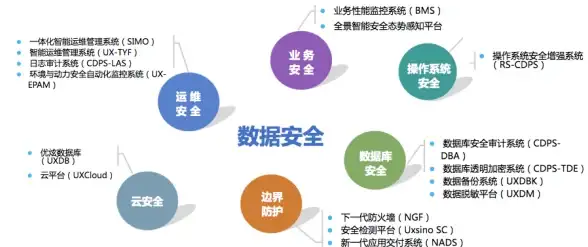
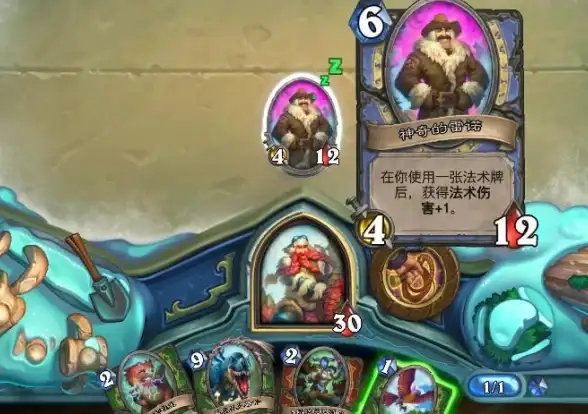
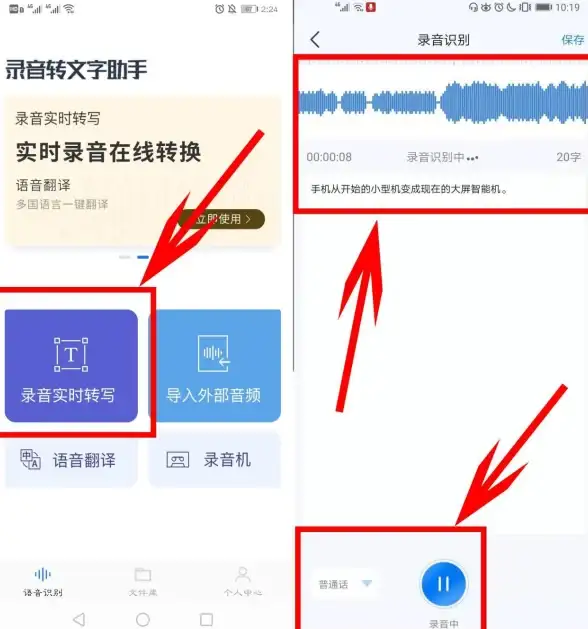
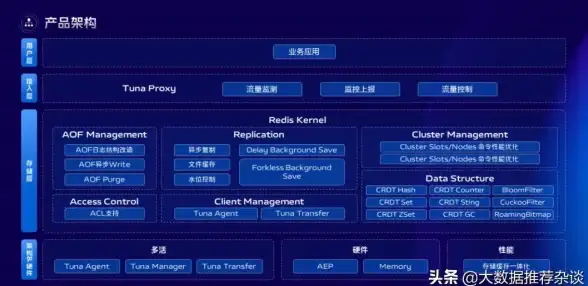

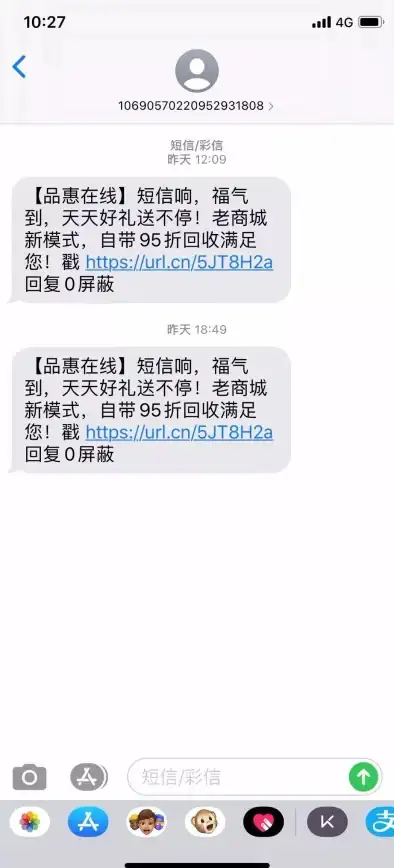

发表评论